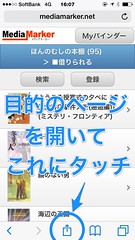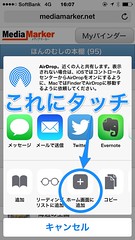野草図鑑で散歩パワーアップ
2012年8月29日 Leave a comment
Google先生に聞かなくとも花の名前が分かるように、野草図鑑を買ってみました。
「いっしょに探そう野山の花たち」、信濃毎日新聞社刊。
「はじめに」に、
本書は、植物の科や名前がわからないときでも、身近な野山に咲いている花の色から、野草の名前を見分けられるように考えてつくった植物図鑑です。
とあり、身近に見られる草花700種が掲載されています。
道端で見かけた花の色から探せるようになっており、色別に分けた花の写真の目次があります。色は、白、黄色、桃・赤・赤紫、橙色、紫・青・青紫、混色、緑・茶色・他色です。
また、花や葉の各部分の名称、形の呼び名などが掲載されており、例えば前回(参照:Google先生に花の名前をたずねる)迷ったように、花の部分の名称が分からず、何をどういえばいいのか分からないときの助けになりそう。
目次はこんな感じ。黄色の一部分です。
「緑・茶色・他色」の花ってなんだろうと思ったら、ススキやスギナ、エノコログサなどがここに入っています。確かに「花」ですよね。エノコログサが三種以上あることも、ちゃんと分かります(知りませんでした)。これまで、単に「エノコログサ」と思っていたけれど、違ったのかも。種類ごとにそれぞれの特徴が示してあり、写真を比べると確かに違っているのが分かります。
重めなので持って歩くには向きませんが、写真をとってきてウチで見比べるのに便利。ネットで一つ一つ調べるのとは違って一覧性もあるので、細かな違いに気づいて正確な名前を知ることもできます。これから名前が簡単に調べられるようになるかな?
また、本についている応募券を送るとポスターがもらえます。全プレ(全員プレゼント)です。色別の目次と同じ写真が40×60センチにびっしり。愛読者カードに貼り付けて送るといいでしょう。
ポスター(の一部)。白の花と黄色の花のあたり。
同様の図鑑はほかにもありそうですが、とりあえずオススメ。信濃毎日新聞社の出版ですが、長野じゃなくても使える……はず。